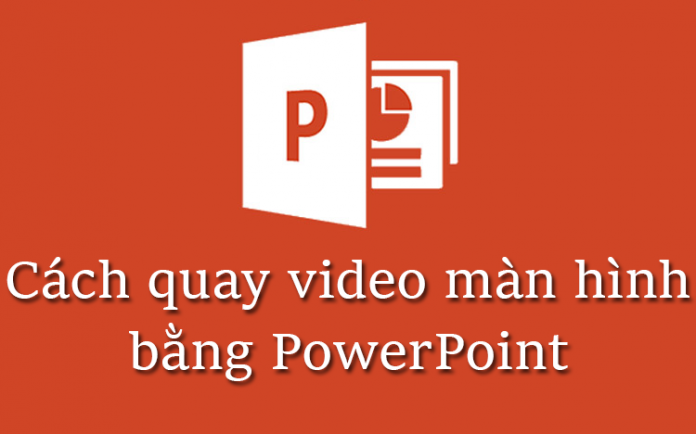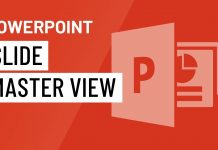Nhắc tới PowerPoint, bạn sẽ nghĩ đến điều gì nào? Slide? Thuyết trình? Animation?… Hôm nay, mình sẽ giới thiệu cho bạn 1 chức năng nữa rất là vi diệu của PowerPoint từ 2013 trở lên mà có thể bạn chưa biết! Đó chính là Quay video màn hình bằng Powerpoint.
Để quay video màn hình bằng PowerPoint, chúng ta chỉ cần thực hiện những thao tác cực kỳ đơn giản sau đây:
1. Insert Screen Recording
Click vào slide mà bạn muốn quay
Vào thẻ Insert > nhóm Media > chọn Insert Screen Recording

2. Chọn vùng màn hình mà bạn muốn quay
Tại phần điều khiển, chọn Select Area
Kéo thả chuột để chọn vùng màn hình mà bạn muốn quay màn hình
Ngoài ra bạn có thể chọn Audio để thu âm thanh và Record Pointer để hiển thị con trỏ chuột trong quá trình ghi hình nhé!

3. Quay màn hình
Bấm Record để bắt đầu quay màn hình thôi!

4. Tạm dừng quay video màn hình
Để dừng quay, bạn có 2 cách.
- Cách 1: Bấm tổ hợp phím logo Window + Shift + Q
- Cách 2: Đưa con trỏ lên trên cùng màn hình, xuất hiện hộp điều khiển. Sau đó bạn hãy nhấn nút Pause để tạm dừng hoặc nút hình vuông (Stop) để dừng quay nhé!
Bên cạnh đó, bạn có thể sử dụng Record để tiếp tục quay, Stop để dừng việc quay lại.

5. Lưu file quay màn hình bằng Powerpoint
Sau khi đã hoàn tất quá trình quay màn hình, bạn hãy click vào File
Để lưu bản quay video màn hình dưới dạng một tệp riêng biệt trên máy tính, bạn hãy chọn Save As > chọn vị trí lưu video, lưu video dưới dạng MPEG-4 Video.

Thế là đã hoàn thành xong quá trình quay video cực tiện này rồi đó!
Lời kết
Hi vọng qua bài viết này, bạn đã có thể biết cách quay video màn hình để phục vụ cho công việc và học tập. Cám ơn bạn đã xem bài viết.